Nedávno společnost cPanel vydala aplikaci cPanel pro iOS což vám umožní spravovat váš server odkudkoli, kam si vezmete své iOS zařízení! To znamená, že svůj iPhone/iPad můžete připojit přímo k serveru pro přístup k cPanelu, Webmailu a WHM. Následující průvodce vám ukáže, jak nastavit aplikaci cPanel pomocí zařízení iOS .
cPanel je hlavní software nainstalovaný na vašem serveru, který řídí různé komponenty webhostingu vašeho účtu. Pomocí cPanel můžete vytvářet e-mailové účty pro vaši doménu, spravovat záznamy zóny DNS a mnoho dalšího. Aplikace Webmail od cPanel vám umožňuje odesílat/přijímat e-maily, zobrazovat nastavení e-mailu a další. Pokud jste prodejce nebo máte VPS/dedikovaný server, můžete použít aplikaci cPanel Web Hosting Manager (WHM) k vytvoření účtů cPanel, pozastavení/zrušení účtů cPanel a mnoho dalšího.
- Instalace aplikace cPanel
- Nakonfigurujte připojení cPanel
- Nakonfigurujte připojení k webové poště
- Nakonfigurujte připojení WHM
Instalace aplikace cPanel
App Store společnosti Apple je místo, kde můžete najít aplikaci cPanel a stáhnout/instalovat ji. Níže uvedené pokyny obsahují kroky, které vám pomohou s instalací.
- Přejetím ze středu domovské obrazovky dolů otevřete Vyhledávání Spotlight . Zadejte App Store do vyhledávacího pole. Poté klepněte na App Store ikonu pro otevření App Store.
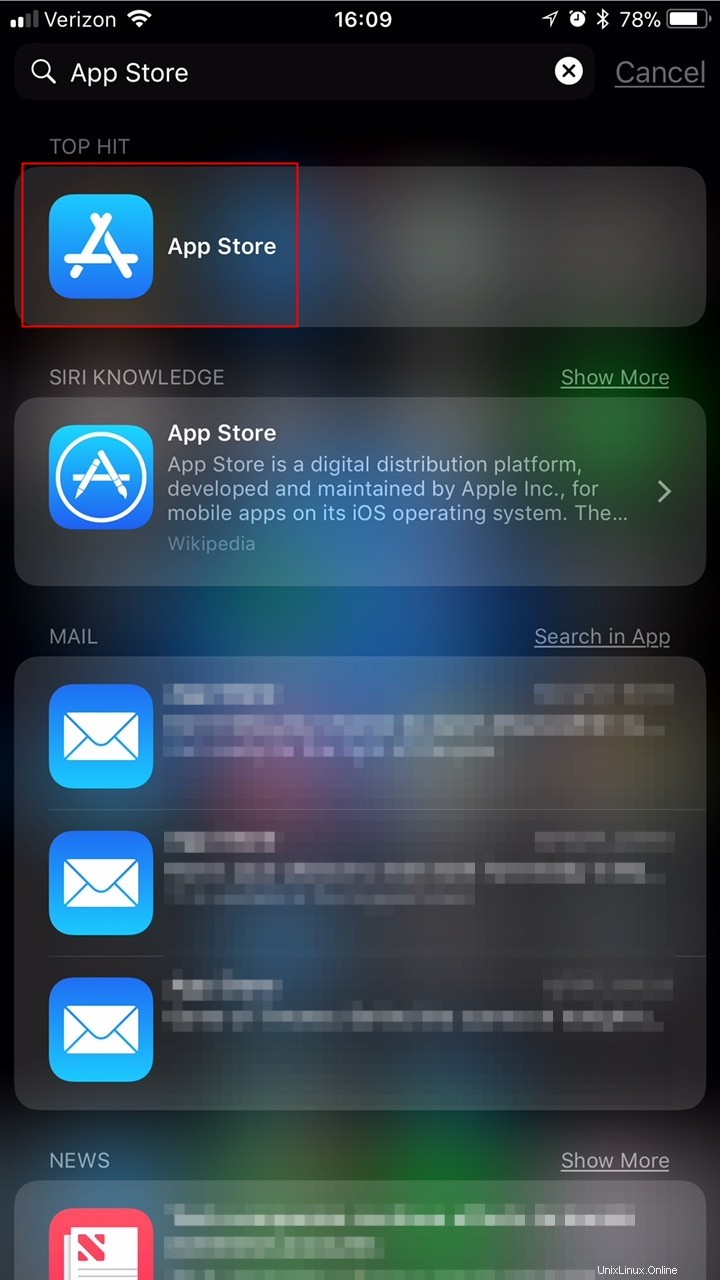
- Jakmile se otevře App Store, klepněte na Hledat ve spodní části obrazovky.
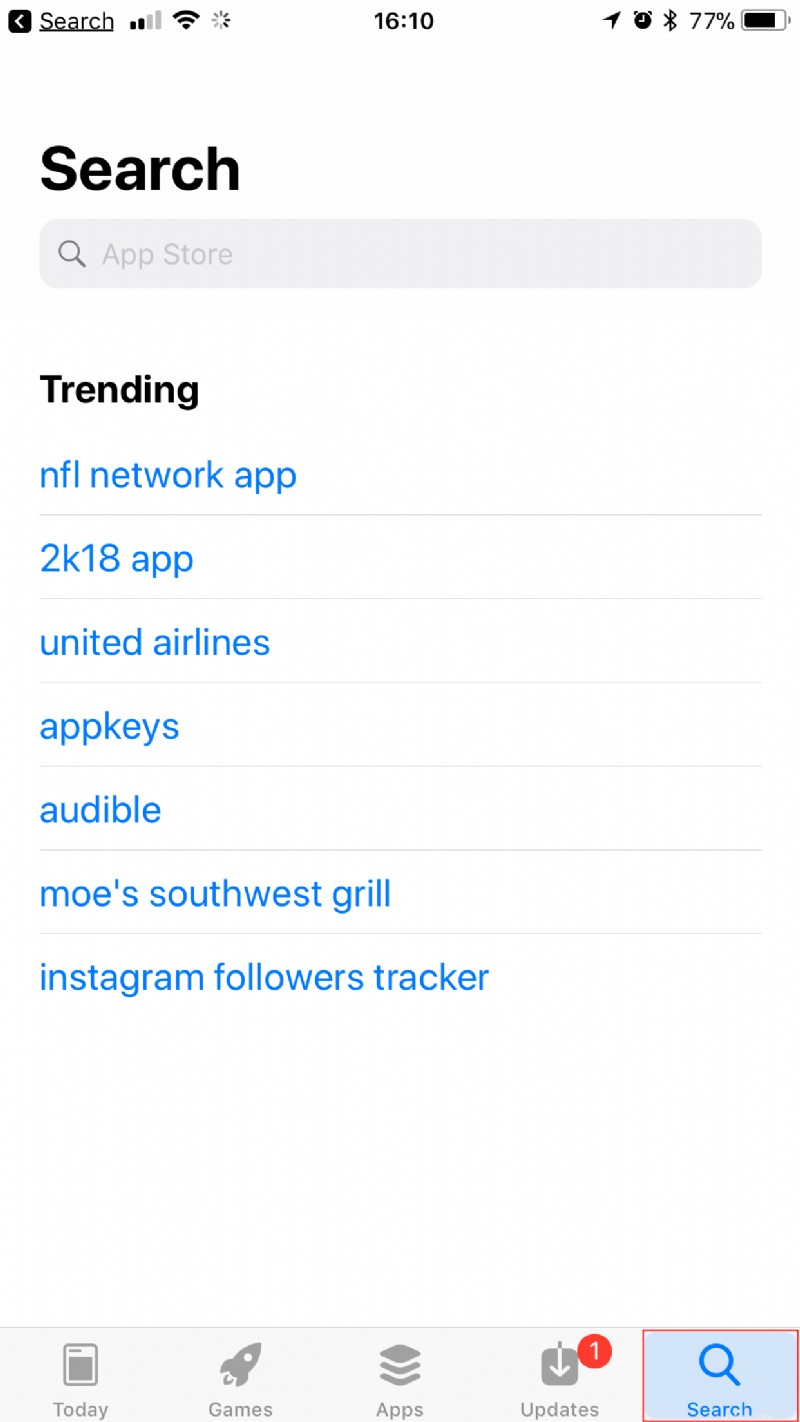
- Klepněte do vyhledávacího pole v horní části stránky a zadejte „cpanel “ a poté klepněte na modré tlačítko Hledat na klávesnici knoflík.
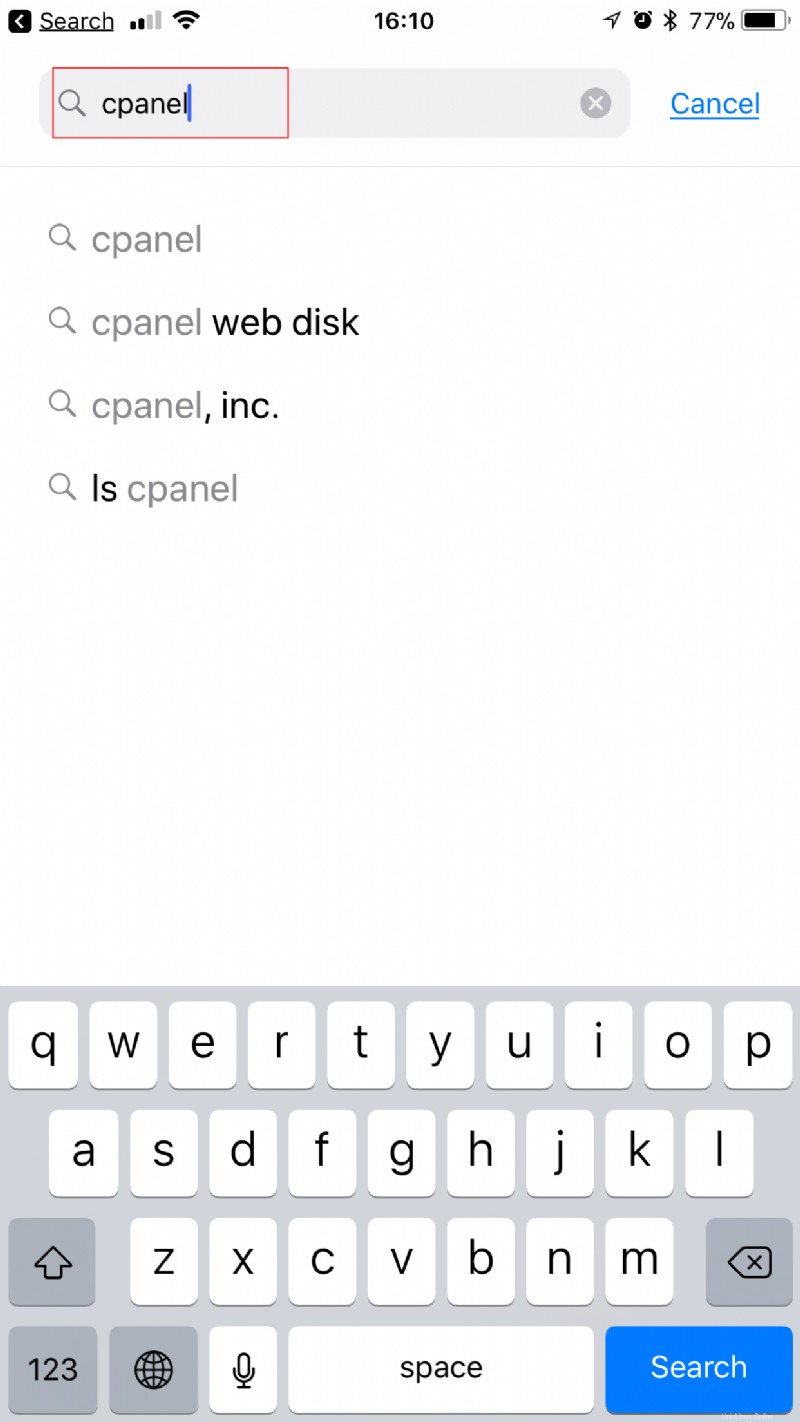
- Poté ve výsledcích vyhledávání najděte aplikaci cPanel a klepněte na Získat knoflík.
POZNÁMKA: Ke schválení a zahájení stahování možná budete muset použít své TouchID nebo přístupový kód.
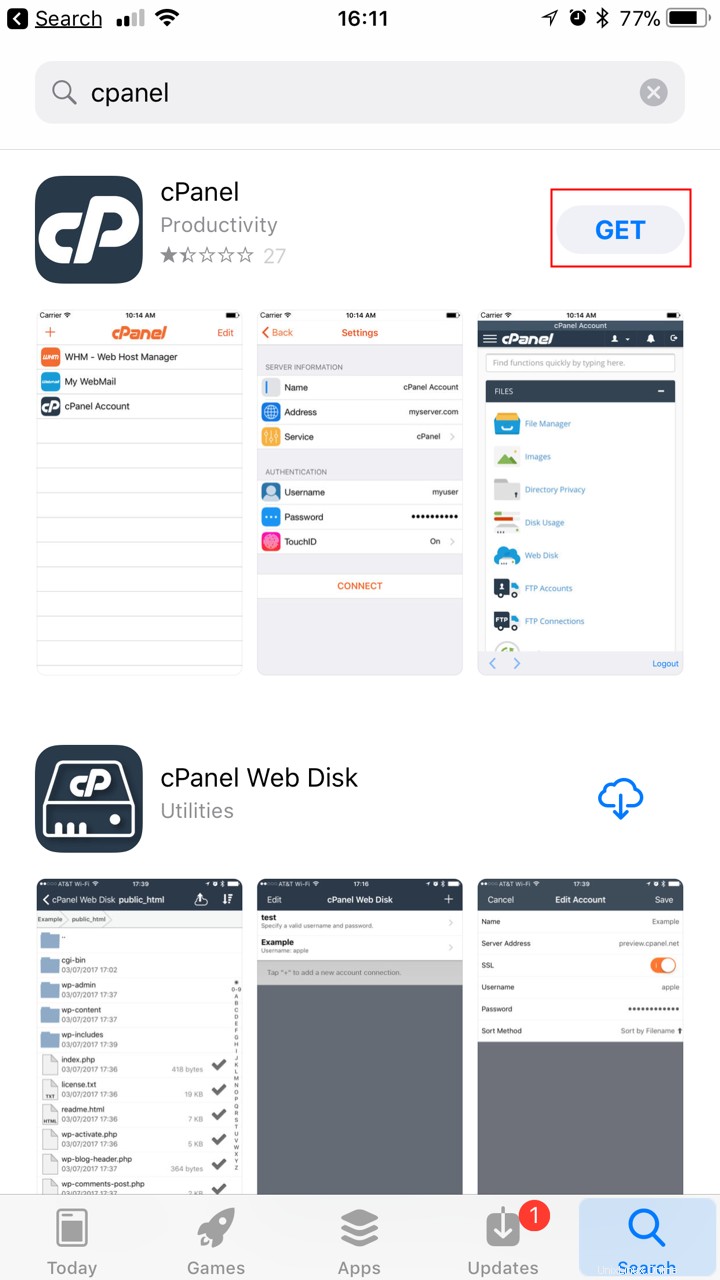
- Po dokončení instalace aplikace klepněte na Otevřít tlačítko pro otevření aplikace.
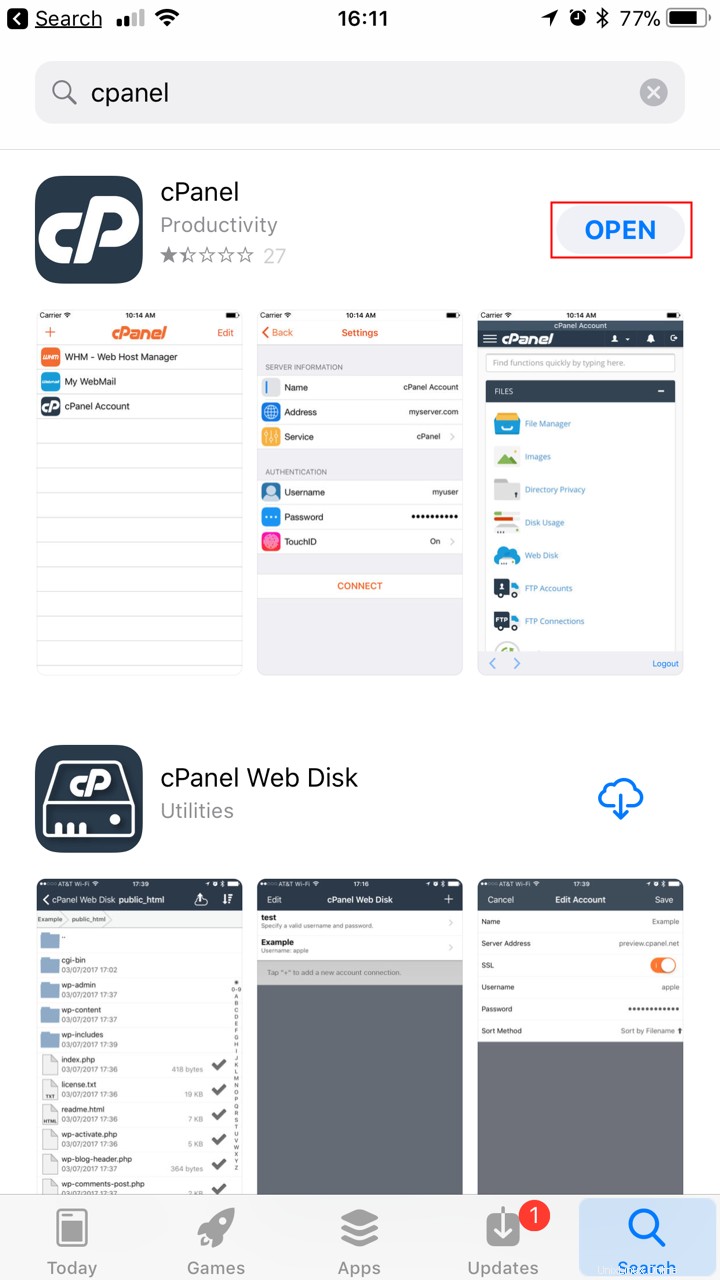
Gratulujeme! Právě jste nainstalovali novou výkonnou aplikaci cPanel do svého zařízení iOS. Nyní je čas nastavit zařízení pro připojení k vašemu serveru.
Konfigurace připojení cPanel
Jakmile nainstalujete aplikaci cPanel, můžete začít vytvářet připojení pro vzdálený přístup k cPanel. Níže uvedené pokyny vás provedou konfigurací aplikace pro připojení k vašemu cPanelu.
POZNÁMKA: Abyste mohli postupovat podle kroků, budete se muset ujistit, že máte své uživatelské jméno a heslo cPanel. Budete také potřebovat název hostitele vašeho serveru.- Najděte cPanel ikonu aplikace a klepnutím na ni aplikaci otevřete.
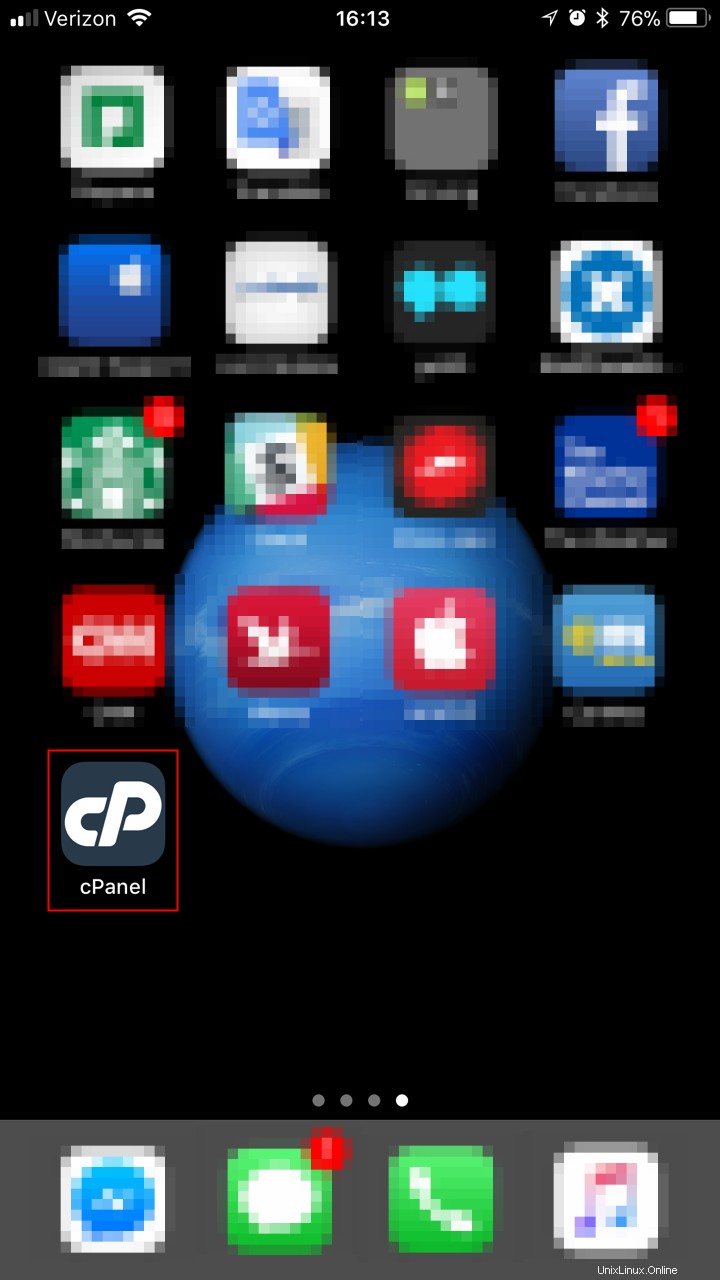
- Klepněte na + ikonu v levém horním rohu.
- V části Informace o serveru , klepněte na Jméno pole a zadejte, jak chcete připojení pojmenovat. Toto je název, který se zobrazí v seznamu připojení, abyste mohli snadno identifikovat uložená připojení.
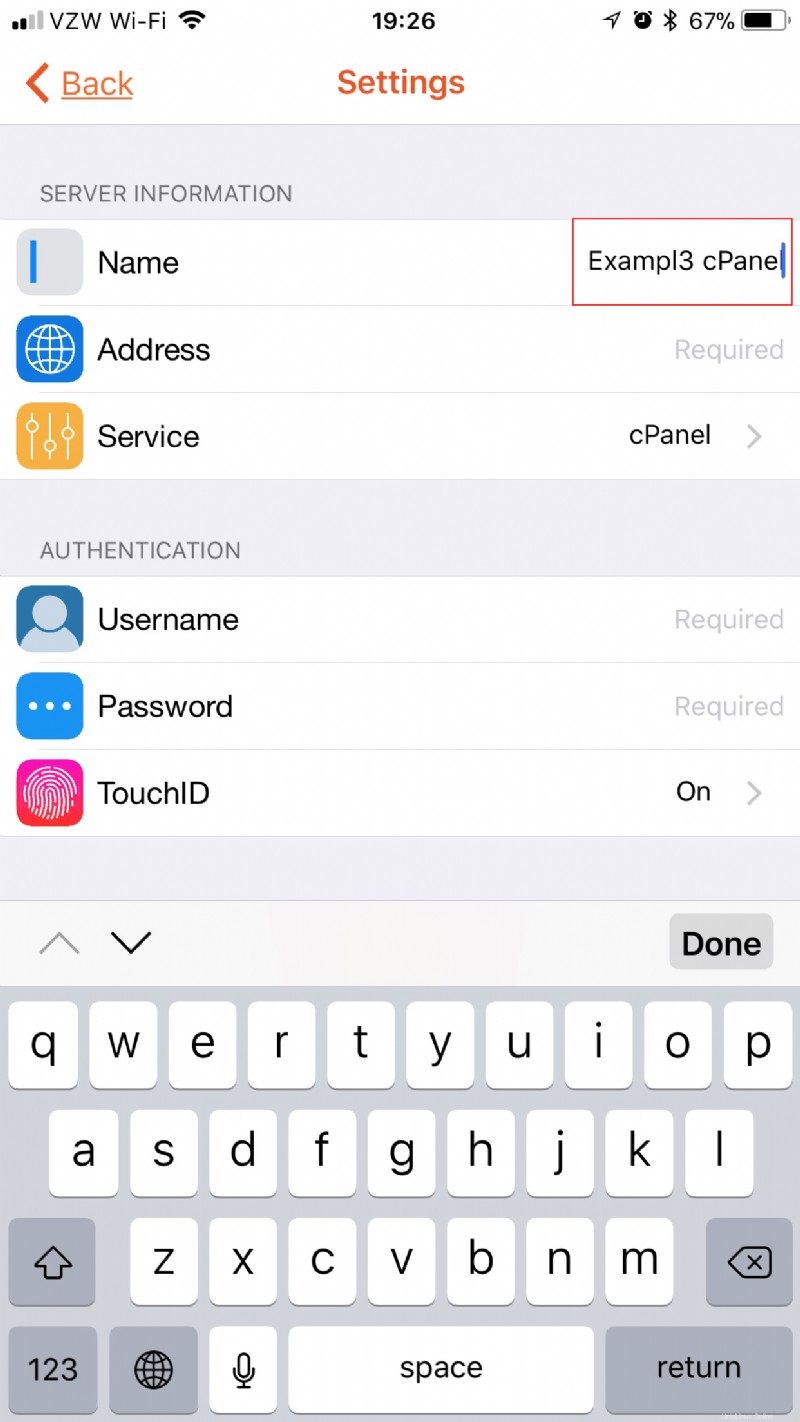
- V části Informace o serveru , klepněte na Adresa pole a zadejte název hostitele vašeho serveru.
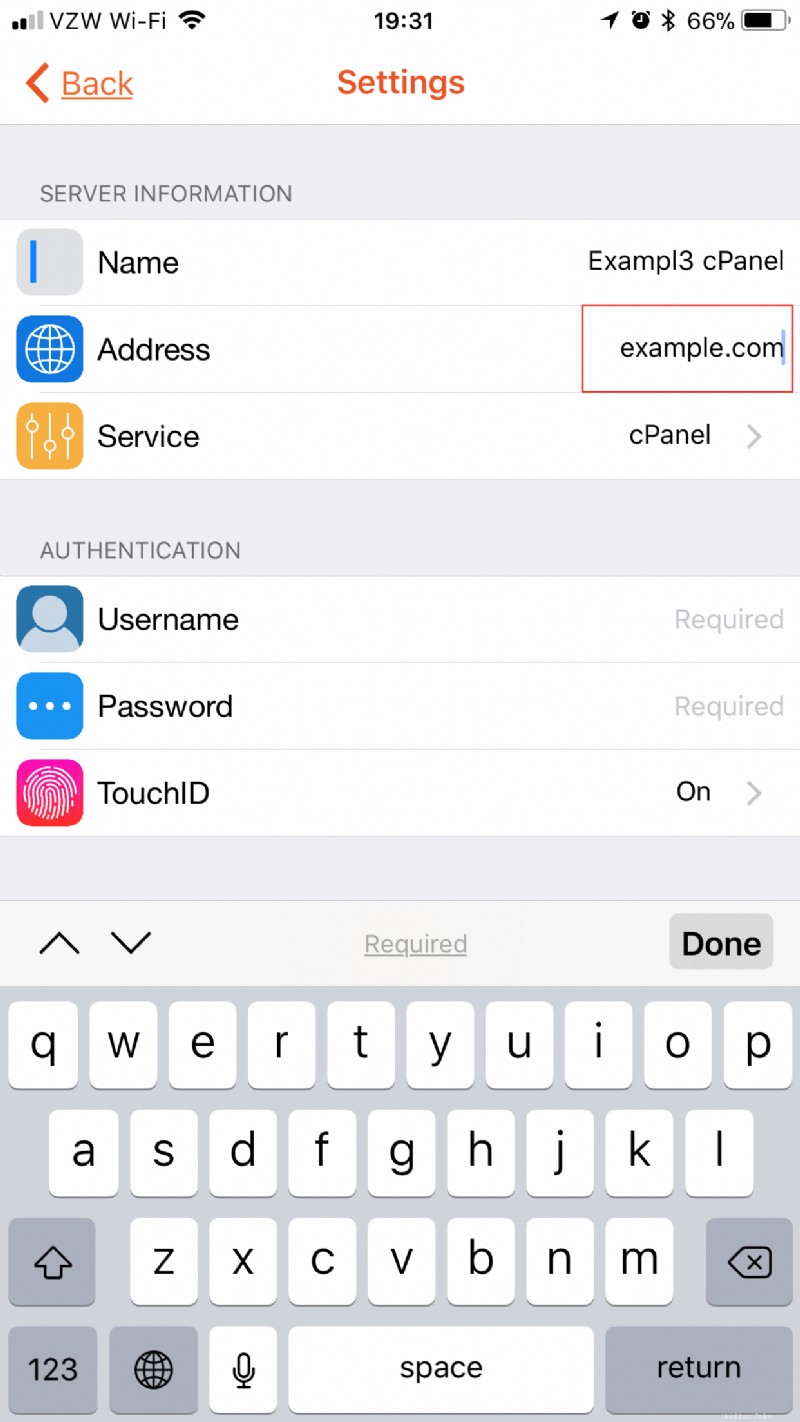
- V části Informace o serveru , Služba pole by mělo mít ve výchozím nastavení vybráno cPanel. Pokud tomu tak není, klepněte na pole a vyberte cPanel.
- Klepněte na Nastavení tlačítko v levém horním rohu pro návrat na předchozí obrazovku a pokračování v nastavování připojení.
- Pod Ověření , klepněte na Uživatelské jméno pole a zadejte své uživatelské jméno cPanel.
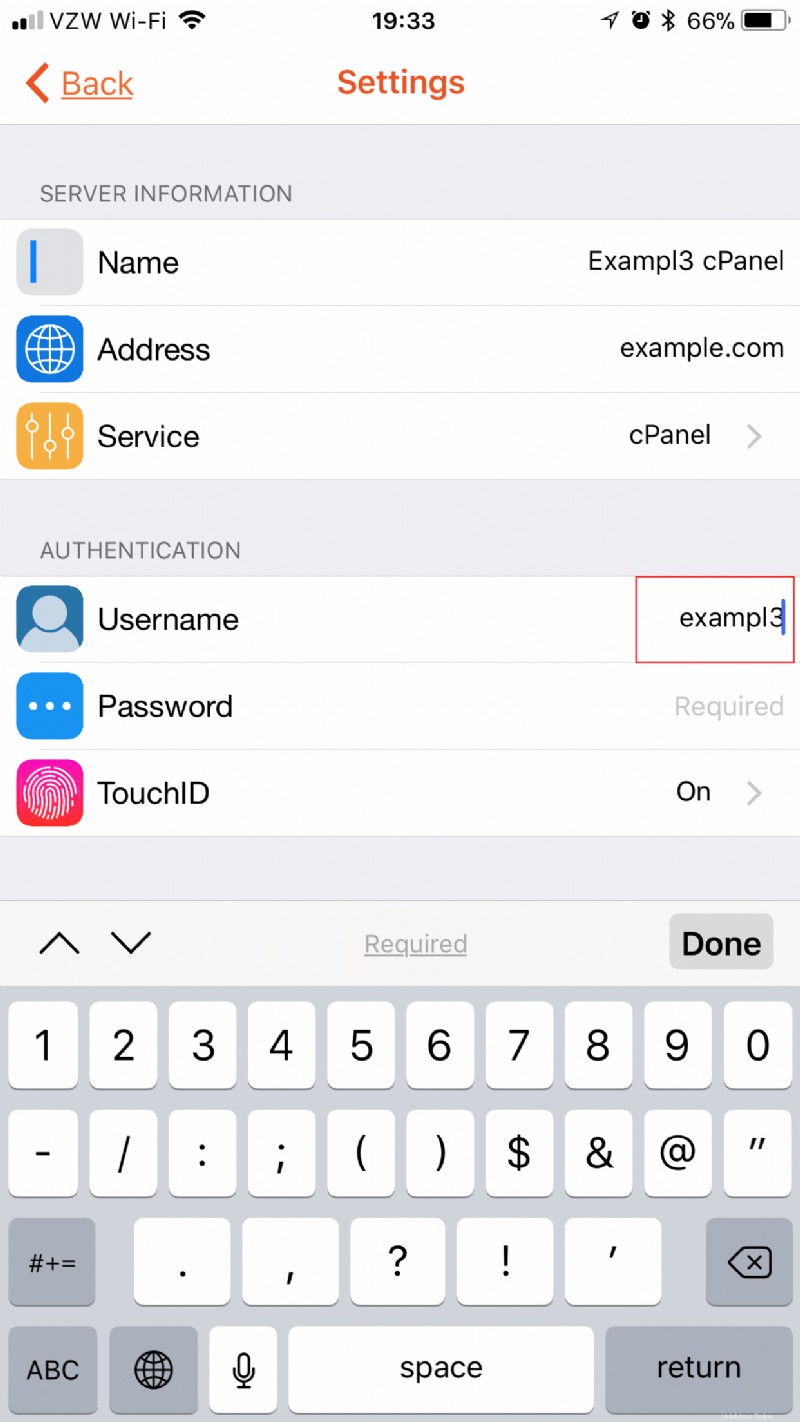
- Pod Ověření , klepněte na Heslo pole a zadejte heslo cPanel.
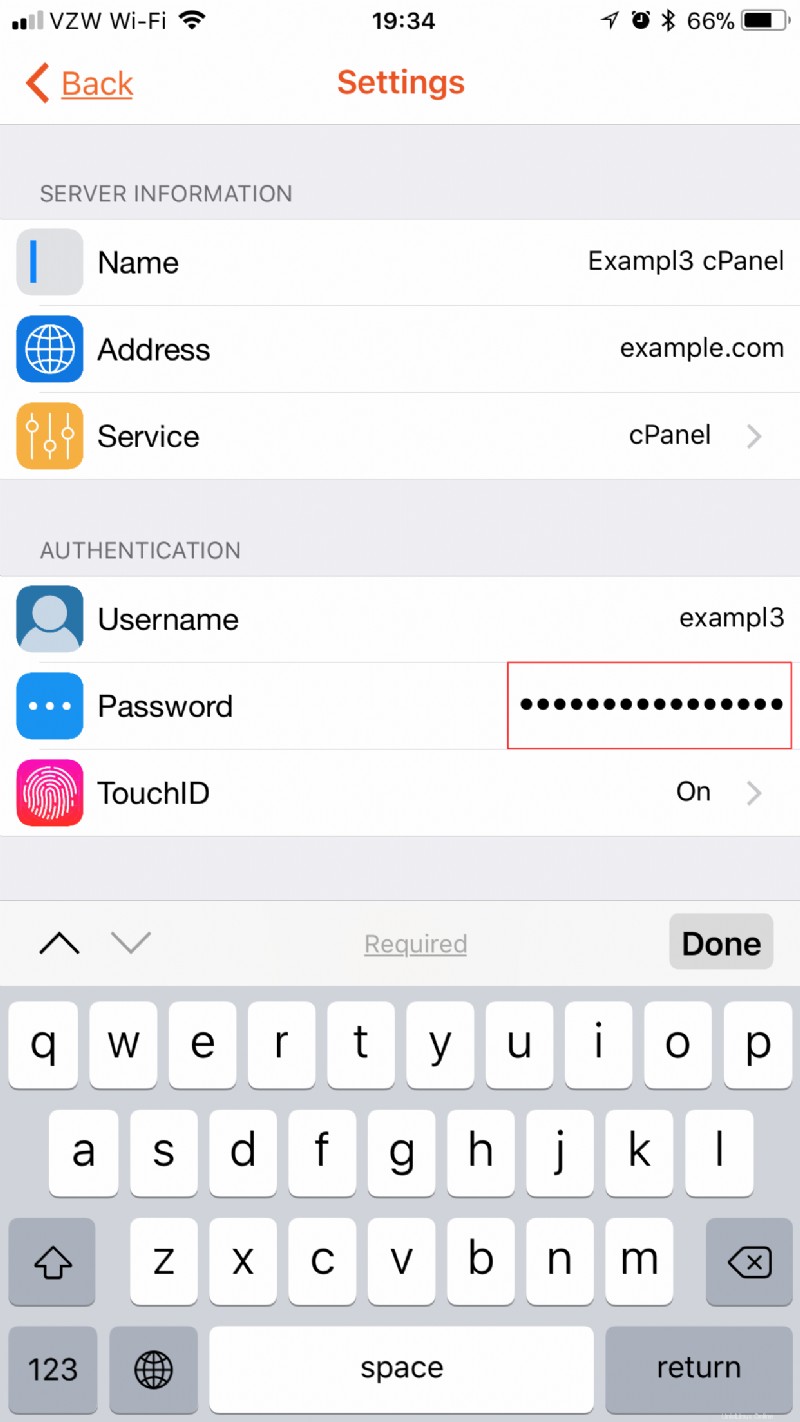
- Pod Ověření , klepněte na TouchID pole. Povolení TouchID vám umožní obejít zadání hesla pokaždé, když se chcete připojit. Pokud chcete tuto funkci povolit, jednoduše klepněte na TouchID pro přihlášení přepnout spínač. Po aktivaci se přepínač změní na zelenou.
- Klepněte na Nastavení tlačítko v levém horním rohu pro návrat na předchozí obrazovku.
- Klepněte na Připojit úplně dole v Nastavení obrazovka. Úspěšné připojení uloží nastavení připojení na domovskou obrazovku aplikace cPanel pro snadný přístup.
- Jakmile se úspěšně přihlásíte, měli byste být obeznámeni se vzhledem cPanelu a můžete začít procházet podle potřeby. V pravém dolním rohu můžete klepnout na Odhlásit se tlačítko pro ukončení připojení.
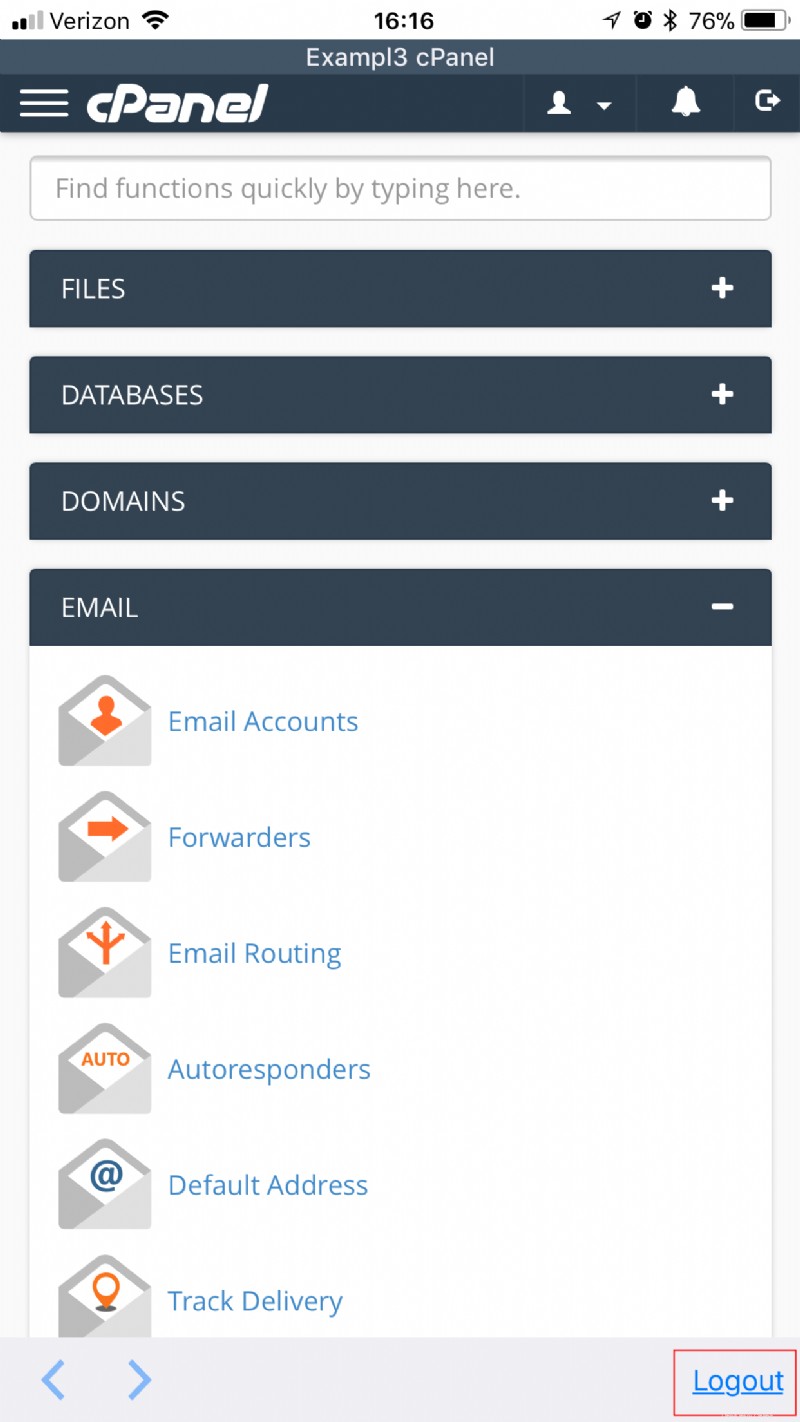
Konfigurace připojení k webové poště
Jakmile nainstalujete aplikaci cPanel, můžete začít vytvářet připojení pro vzdálený přístup k e-mailu pomocí Webmailu. Níže uvedené pokyny vás provedou konfigurací aplikace pro připojení k vaší webové poště.
POZNÁMKA: Abyste mohli postupovat podle kroků, musíte se ujistit, že máte svou e-mailovou adresu a heslo. Budete také potřebovat název hostitele vašeho serveru.- Najděte ikonu aplikace cPanel a klepnutím na ni aplikaci otevřete.
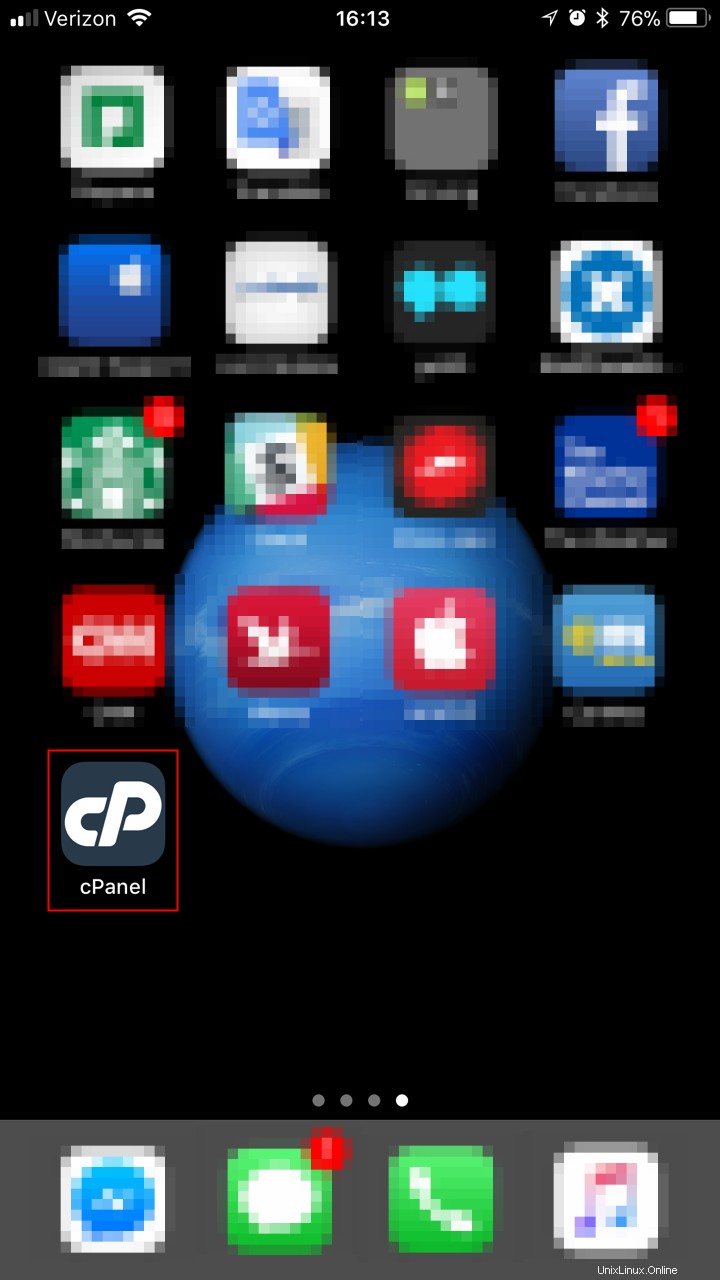
- Klepněte na + ikonu v levém horním rohu.
- V části Informace o serveru , klepněte na Jméno pole a zadejte, jak chcete připojení pojmenovat. Toto je název, který se zobrazí v seznamu připojení, abyste mohli snadno identifikovat uložená připojení.
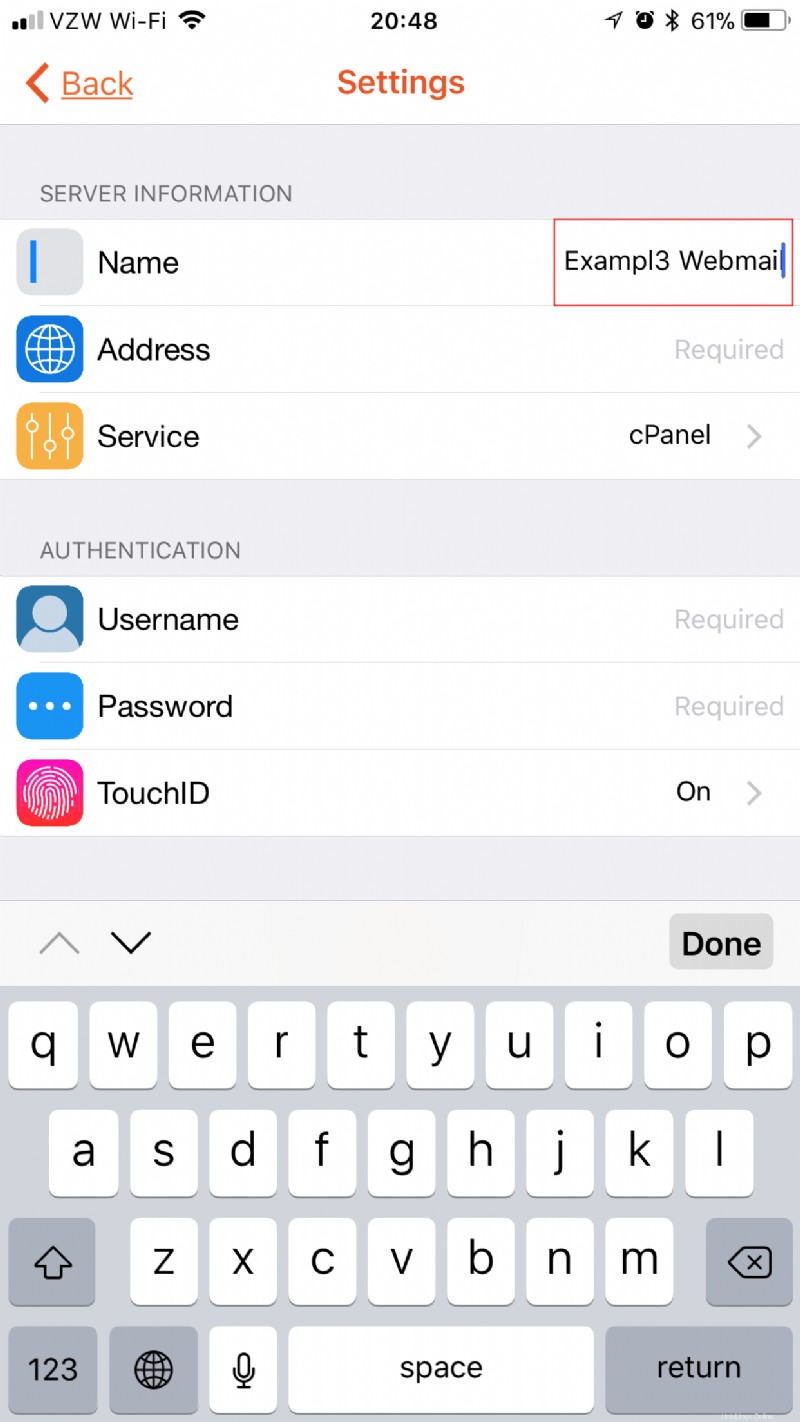
- V části Informace o serveru , klepněte na Adresa pole a zadejte název hostitele vašeho serveru.
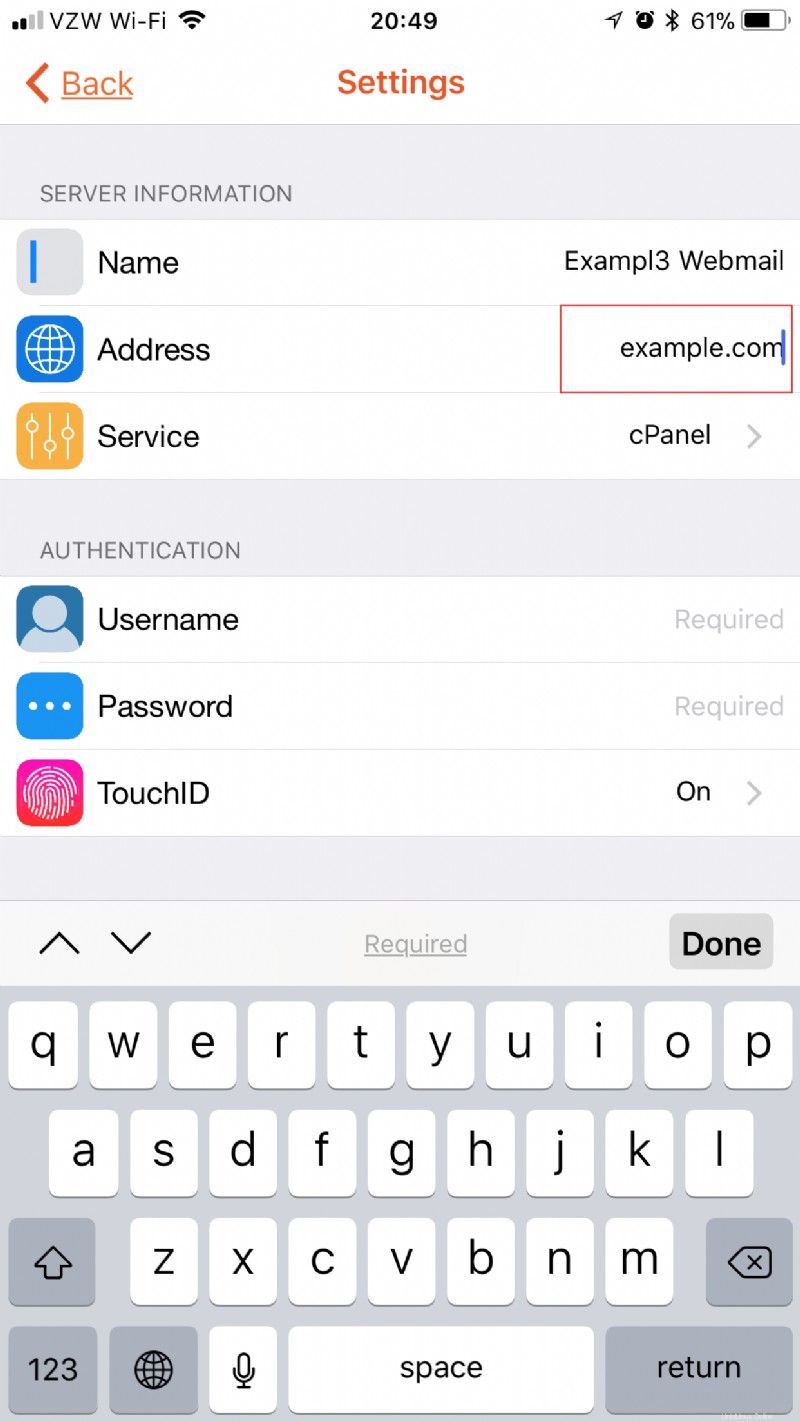
- V části Informace o serveru , klepněte na Službu pole. Klepněte na Webová pošta .
- Klepněte na Nastavení tlačítko v levém horním rohu pro návrat na předchozí obrazovku a pokračování v nastavování připojení.
- Pod Ověření , klepněte na Uživatelské jméno pole a zadejte svou úplnou e-mailovou adresu.
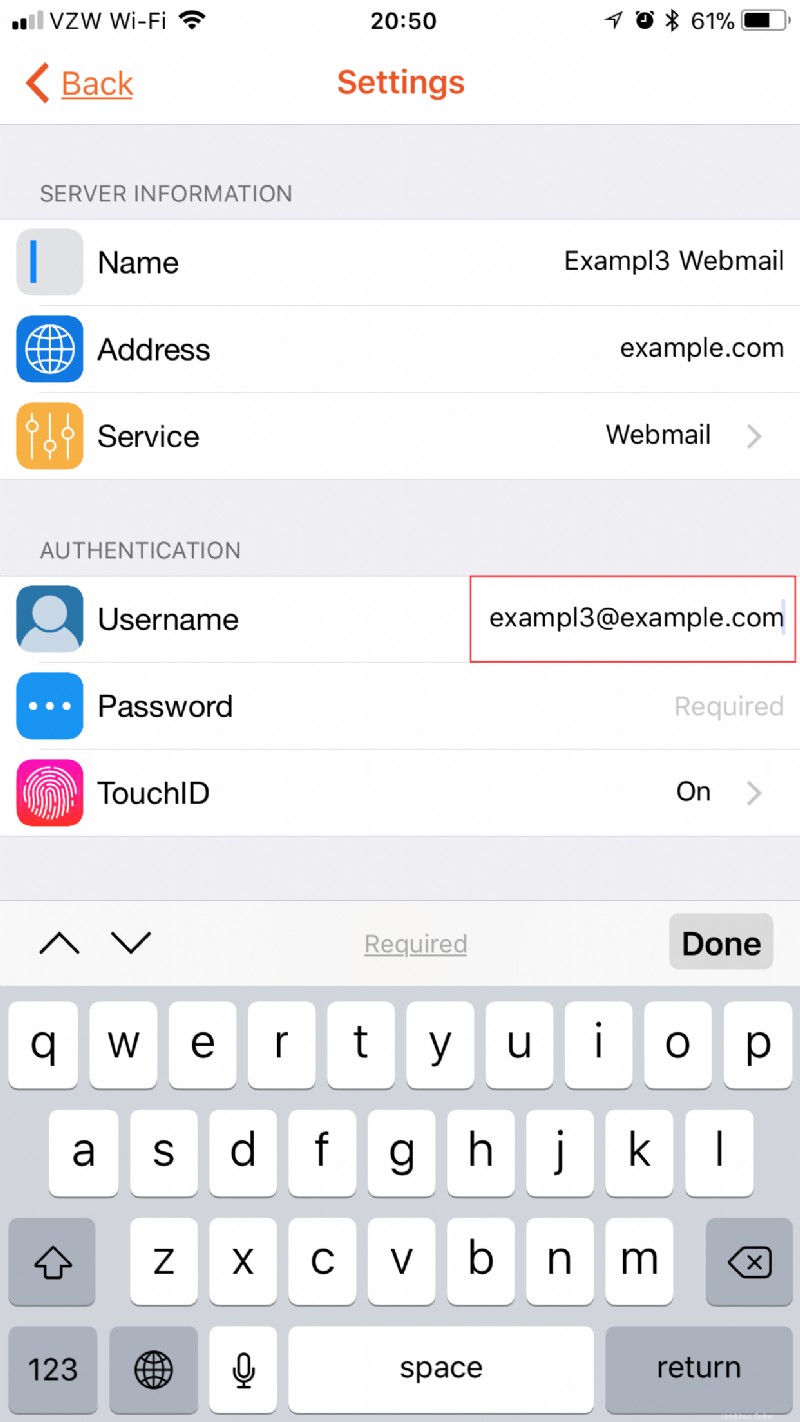
- Pod Ověření , klepněte na Heslo pole a zadejte heslo pro svůj e-mailový účet.
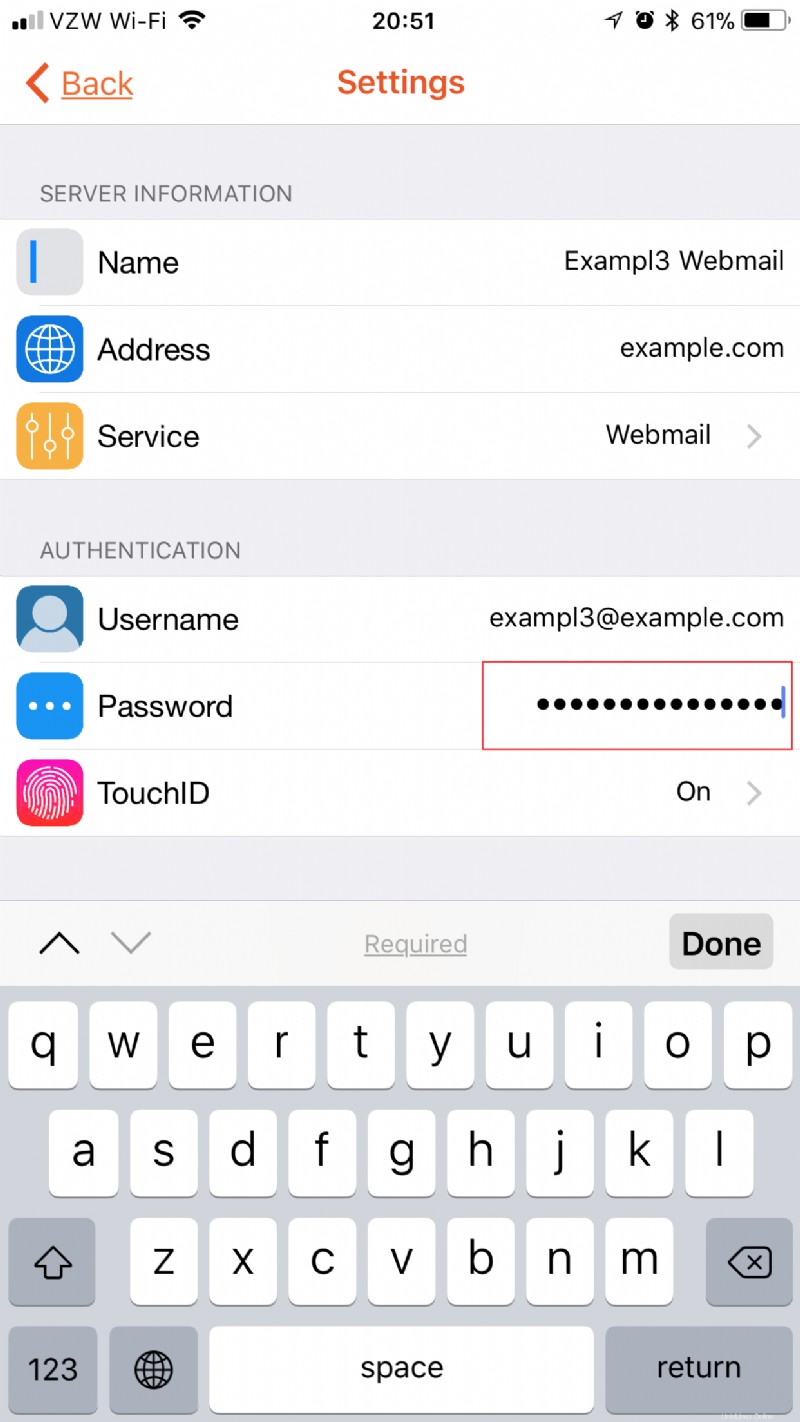
- Pod Ověření , klepněte na TouchID pole. Povolení TouchID vám umožní obejít zadání hesla pokaždé, když se chcete připojit. Pokud chcete tuto funkci povolit, jednoduše klepněte na TouchID pro přihlášení přepnout spínač. Po aktivaci se přepínač změní na zelenou.
- Klepněte na Nastavení tlačítko v levém horním rohu pro návrat na předchozí obrazovku.
- Klepněte na Připojit úplně dole v Nastavení obrazovka. Úspěšné připojení uloží nastavení připojení na domovskou obrazovku aplikace cPanel pro snadný přístup.
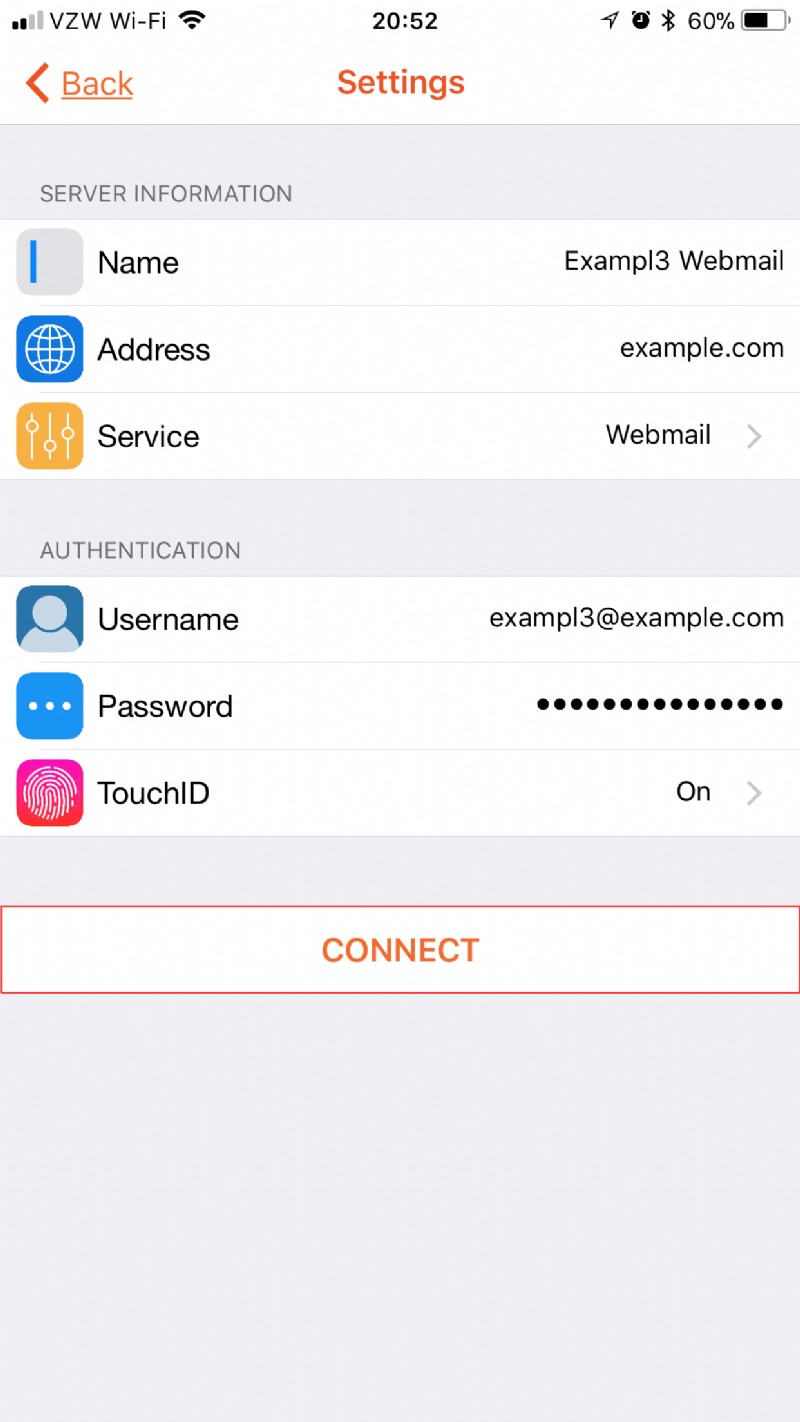
- Jakmile se úspěšně přihlásíte, měli byste být obeznámeni se vzhledem Webmailu a mohli byste začít procházet podle potřeby. V pravém dolním rohu můžete klepnout na Odhlásit se tlačítko pro ukončení připojení.
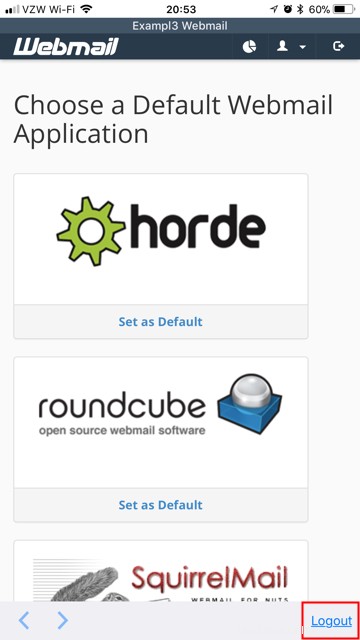
Konfigurace připojení WHM
Jakmile nainstalujete aplikaci cPanel, můžete začít vytvářet připojení pro vzdálený přístup k vašemu WHM. Níže uvedené pokyny vás provedou konfigurací aplikace pro připojení k WHM.
POZNÁMKA: Abyste mohli postupovat podle kroků, budete se muset ujistit, že máte své uživatelské jméno a heslo cPanel hlavního prodejce. Budete také potřebovat název hostitele vašeho serveru.- Najděte ikonu aplikace cPanel a klepnutím na ni aplikaci otevřete.
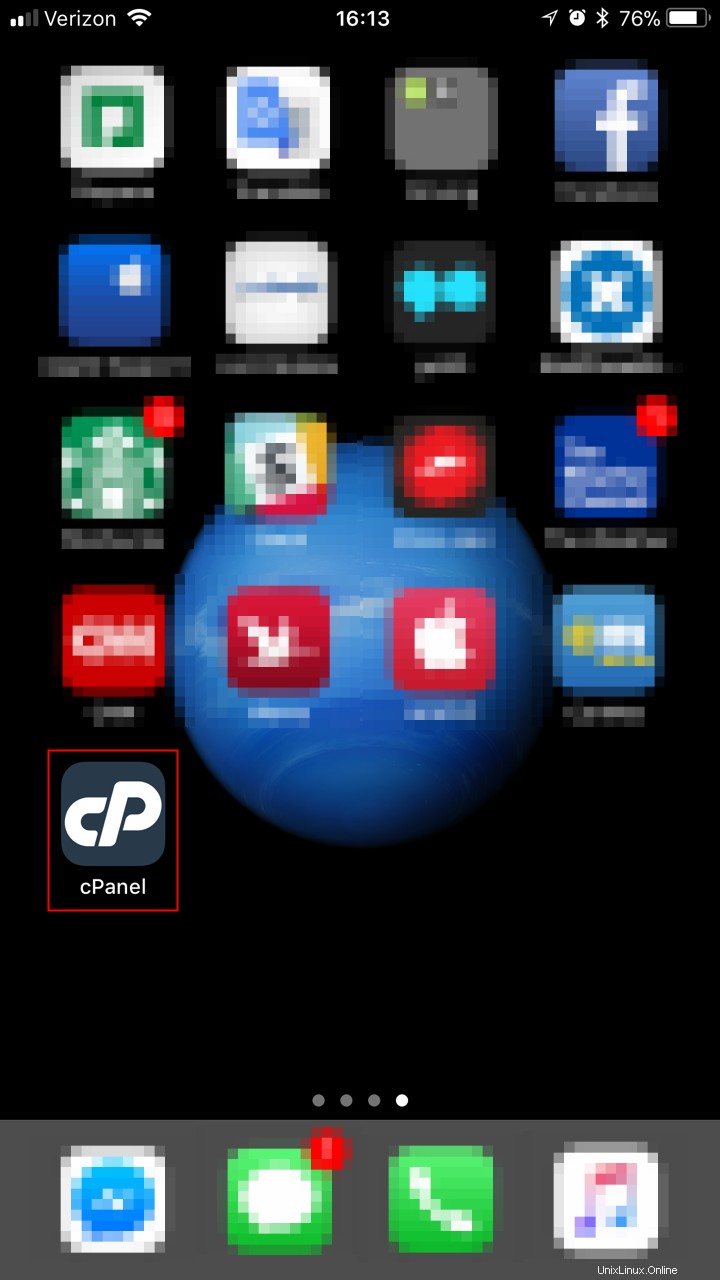
- Klepněte na + ikonu v levém horním rohu.
- V části Informace o serveru , klepněte na Jméno pole a zadejte, jak chcete připojení pojmenovat. Toto je název, který se zobrazí v seznamu připojení, abyste mohli snadno identifikovat uložená připojení.
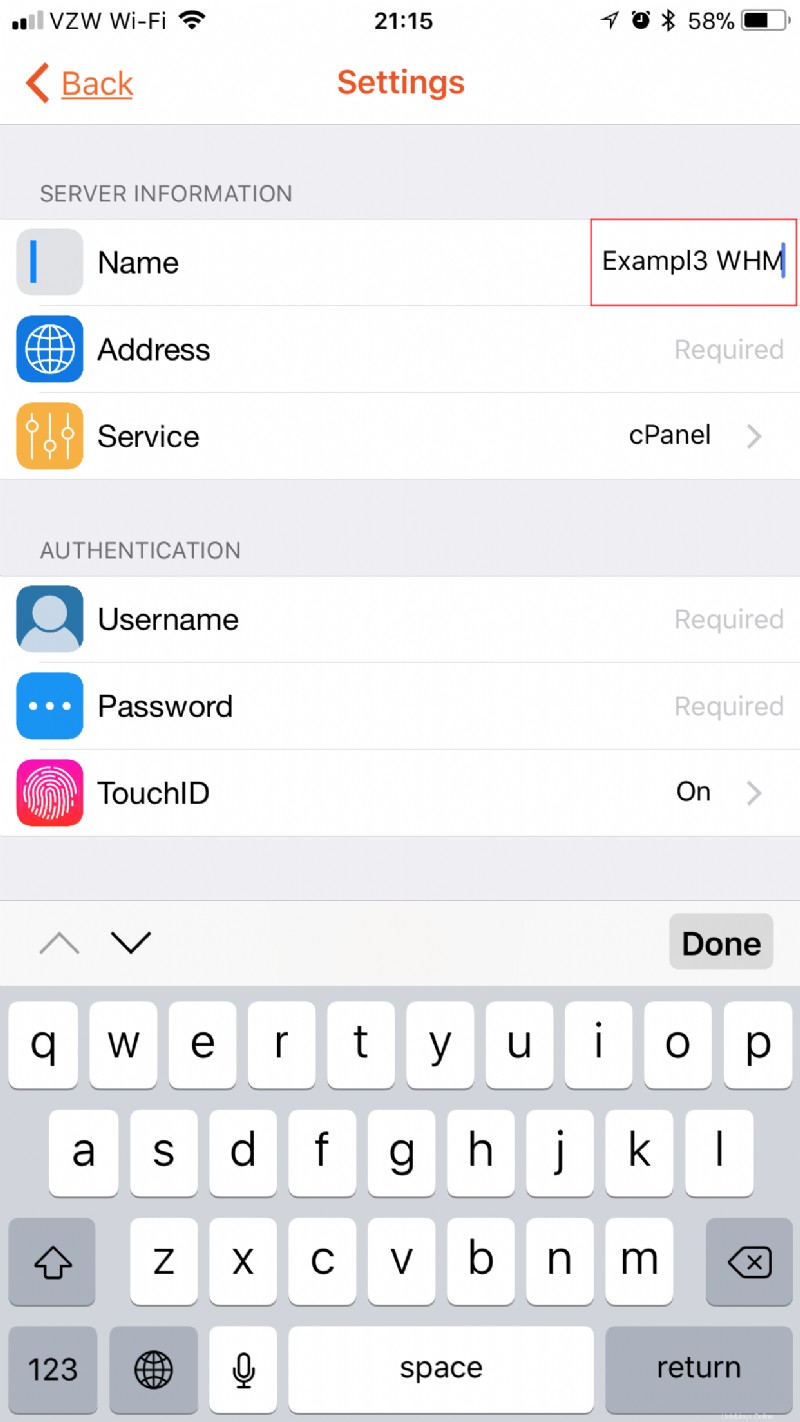
- V části Informace o serveru , klepněte na Adresa pole a zadejte název hostitele vašeho serveru.
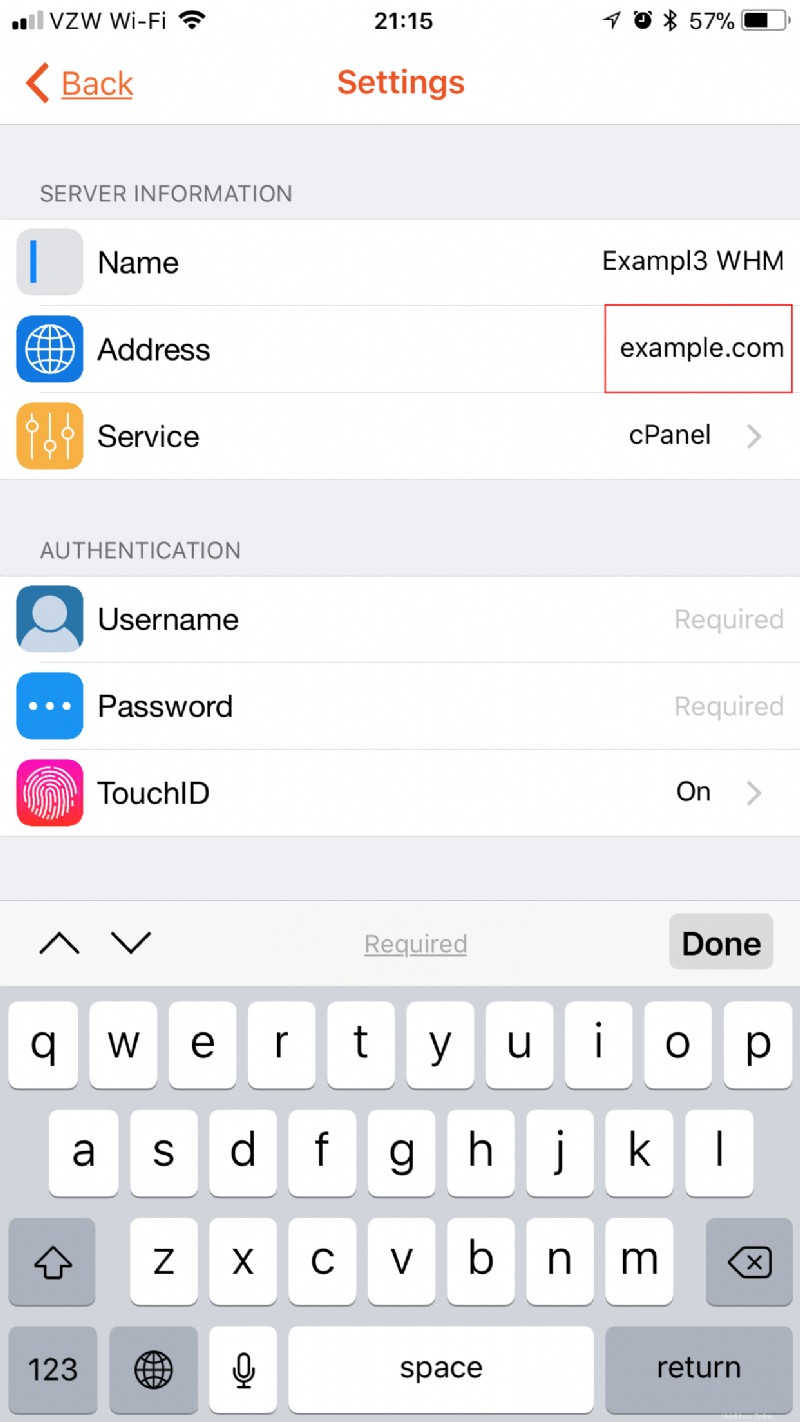
- V části Informace o serveru , klepněte na Službu pole. Klepněte na WHM .
- Poté klikněte na Nastavení tlačítko v levém horním rohu pro návrat na předchozí obrazovku a pokračování v nastavování připojení.
- Pod Ověření , klepněte na Uživatelské jméno a zadejte své uživatelské jméno (hlavního prodejce) cPanel.
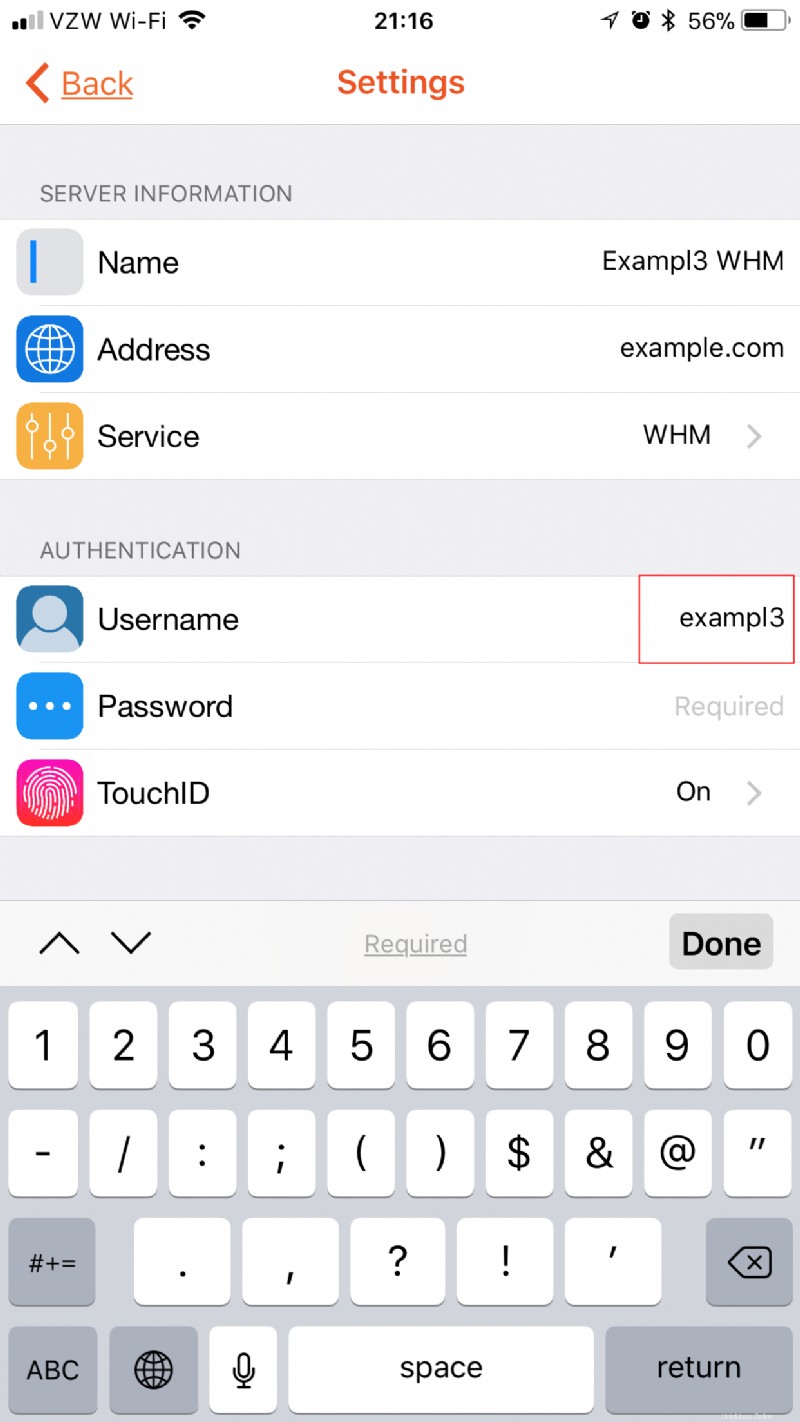
- Pod Ověření , klepněte na Heslo a zadejte své heslo (hlavního prodejce) cPanel.
- Pod Ověření , klepněte na TouchID pole. Povolení TouchID vám umožní obejít zadání hesla pokaždé, když se chcete připojit. Pokud chcete tuto funkci povolit, jednoduše klepněte na TouchID pro přihlášení přepnout spínač. Po aktivaci se přepínač změní na zelenou.
- Klepněte na Nastavení tlačítko v levém horním rohu pro návrat na předchozí obrazovku.
- Klepněte na Připojit úplně dole v Nastavení obrazovka. Úspěšné připojení uloží nastavení připojení na domovskou obrazovku aplikace cPanel pro snadný přístup.
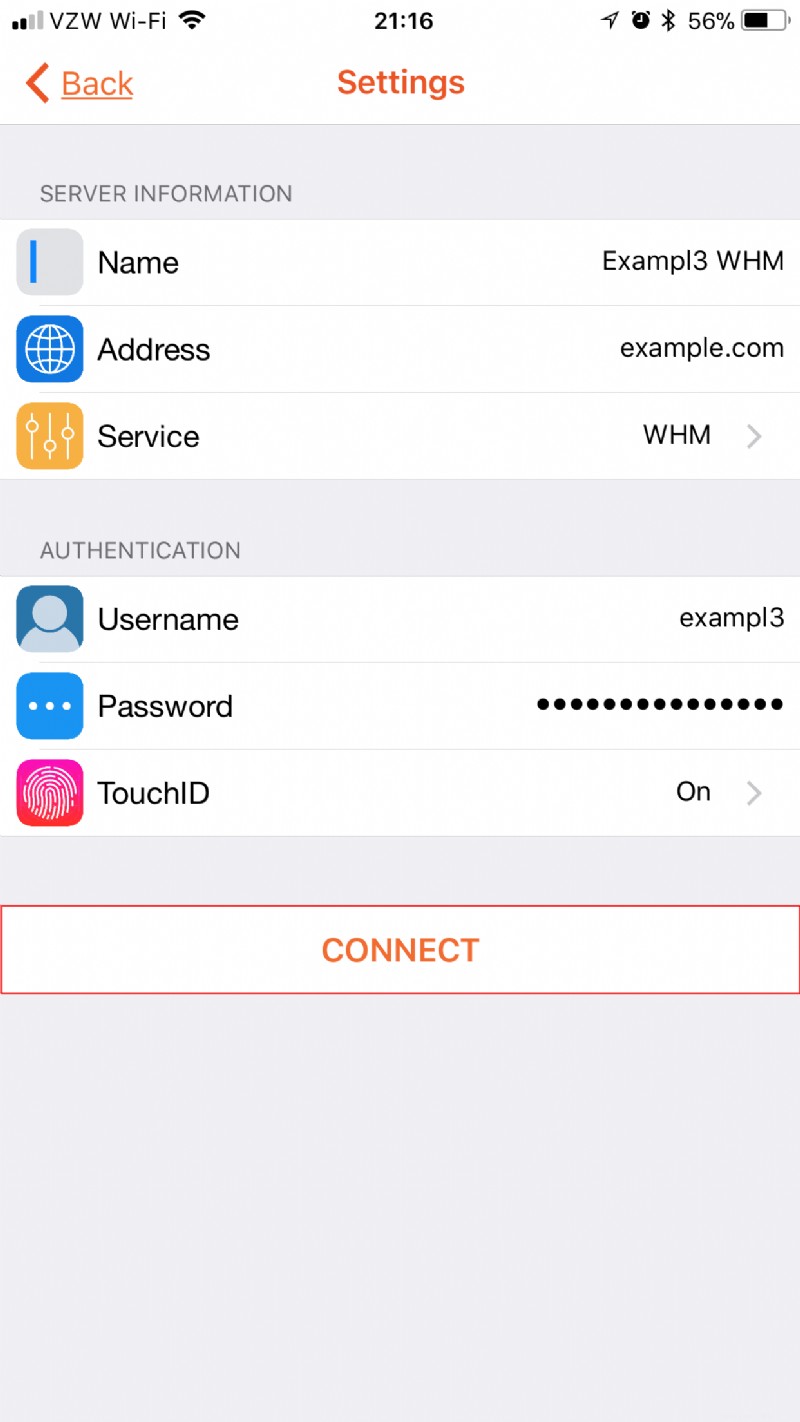
- Jakmile se úspěšně přihlásíte, měli byste být obeznámeni se vzhledem WHM a můžete začít procházet podle potřeby. V pravém dolním rohu můžete klepnout na Odhlásit se tlačítko pro ukončení připojení.
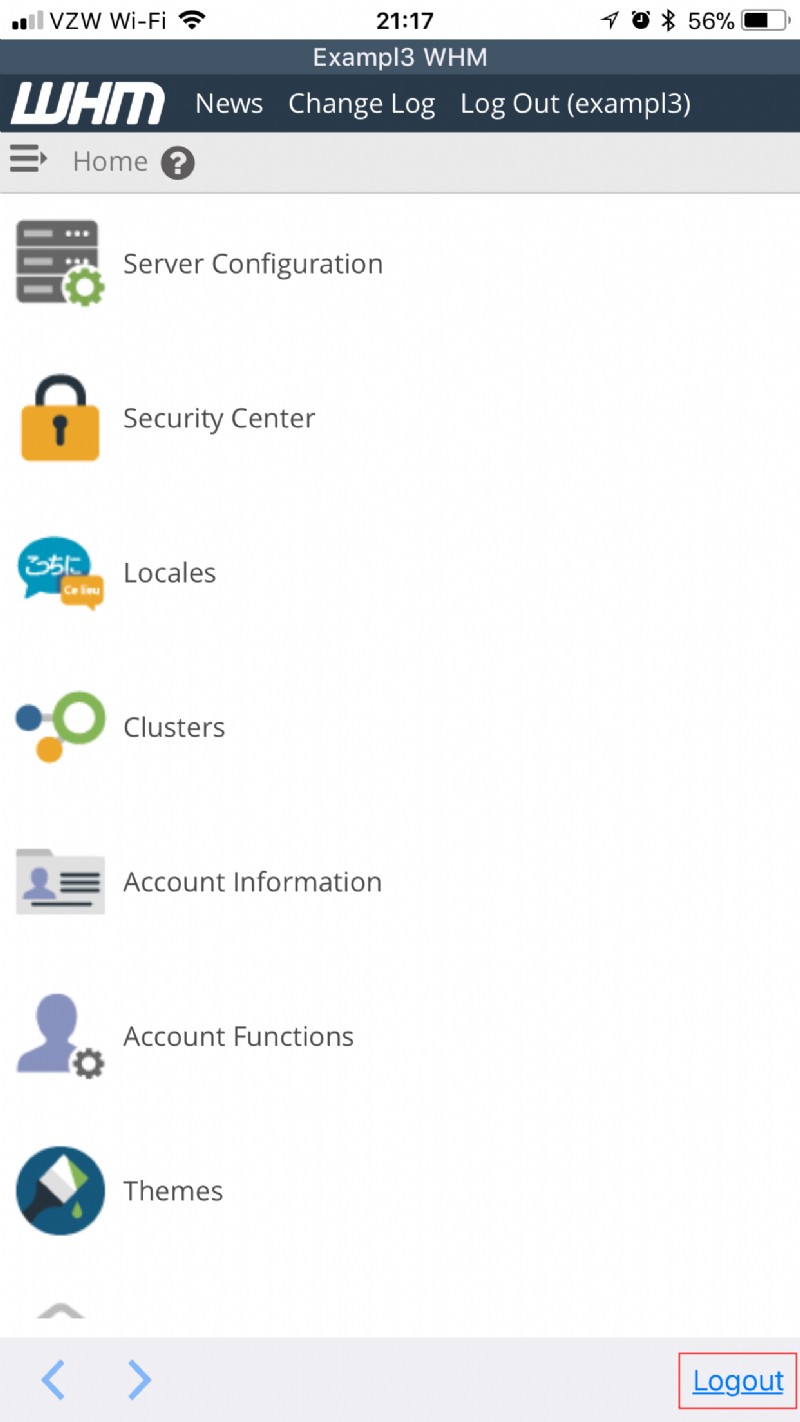
Nyní, když jste nastavili připojení, můžete ze zařízení iOS používat cPanel, Webmail a WHM stejným způsobem jako ve svém prohlížeči.
Posuňte své podnikání na další úroveň! Seznamte se se svými zákazníky online pomocí řešení sdíleného hostování společnosti InMotion.